网页客户端的报表可以通过修改类型,作为输入工作簿用于录入数据。基于Office客户端的报表也可以通过修改选项,将报表转化成输入工作簿。而且,Office客户端提供了比网页界面更丰富的数据录入和计划功能。
5.4.1.1 输入工作簿的只读设置
用户可以通过“工作表选项”中的“常规”选项卡或者“报表编辑器”对话框中的“选项”选项卡,激活“用作输入工作簿”选项,参见图5-25和图5-28。激活该选项后,就可以在报表中输入数据并将它们保存到服务器的数据模型里。
在根据不同的预算编制方法设计预算输入工作簿时,往往会在输入工作表中显示一些数据以供用户参考,但不能修改这些数据。例如,增量预算法、滚动预测中可能参考历史数据,零基预算和弹性预算可能使用定标数据。这种情况下,用户也可以对工作表中的特定报表或者报表中的特定维度成员进行限制,防止不必要的数据写入。报表编辑器的“选项”选项卡提供了“冻结数据保存”选项,防止指定报表向数据库写入数据。对于特定输入工作簿,用户可以选择不保存对特定成员输入的数据。
单击“报表编辑器”的“只读数据”选项卡,如图5-58所示。在该选项卡中,用户可以选择维度及其成员,并将其添加到选项卡右边的列表中。这些成员的数据将不会保存到服务器上。用户可以为多个维度选择多个成员。如果要确保只有属于选定成员交集的数据不会保存,需要选中“仅交集处”复选框。
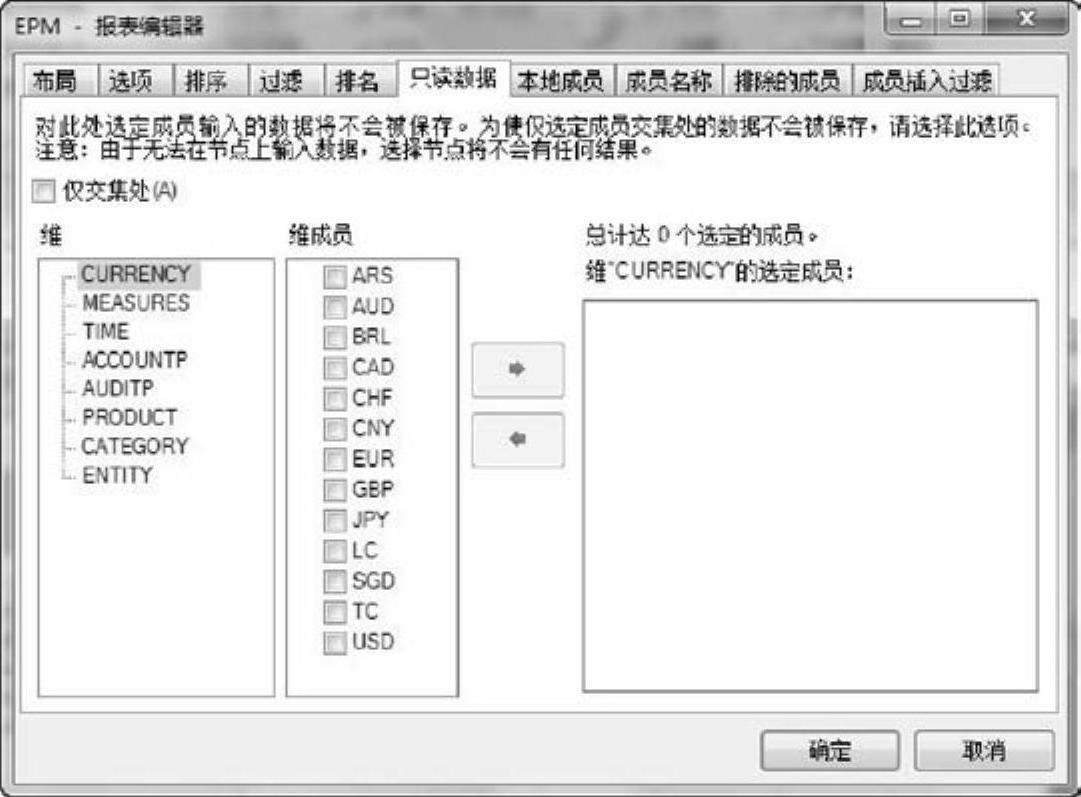
图5-58 “只读数据”选项卡
5.4.1.2 使用计划功能录入数据
用户可以直接在输入工作簿的单元格中录入数据并进行保存。同时,针对用户做计划或预算经常使用的数据录入方法,如对数据进行分摊、进行百分比增减调整等,BPC提供了计划数据录入功能,方便用户在输入工作簿中录入数据。
在EPM菜单的“数据输入”区选择“计划”下拉菜单,可以使用以下计划功能:
(1)分摊(Spread)。使用分摊功能,可以将选定值分配到选定的目标单元格中。
下面以图5-59所示的示例预算销售数量输入工作簿为例。在录入“产品06”的预算销售数量时,使用分摊功能录入数据,将指定的年度总销量按“产品05”在每个期间的分布比例分摊到各个期间。“分摊”对话框如图5-60所示。
用户需要在“分摊”对话框中输入以下信息。
1)源值:输入待分摊的总数,或者选择Excel中的若干个单元格,系统会自动汇总单元格的值,作为待分摊的总数。
2)目标:在输入工作簿中选择要写入分摊结果的目标单元格,如示例中的“产品06”的1月到12月对应的单元格。

图5-59 使用Excel输入工作簿录入数据示例
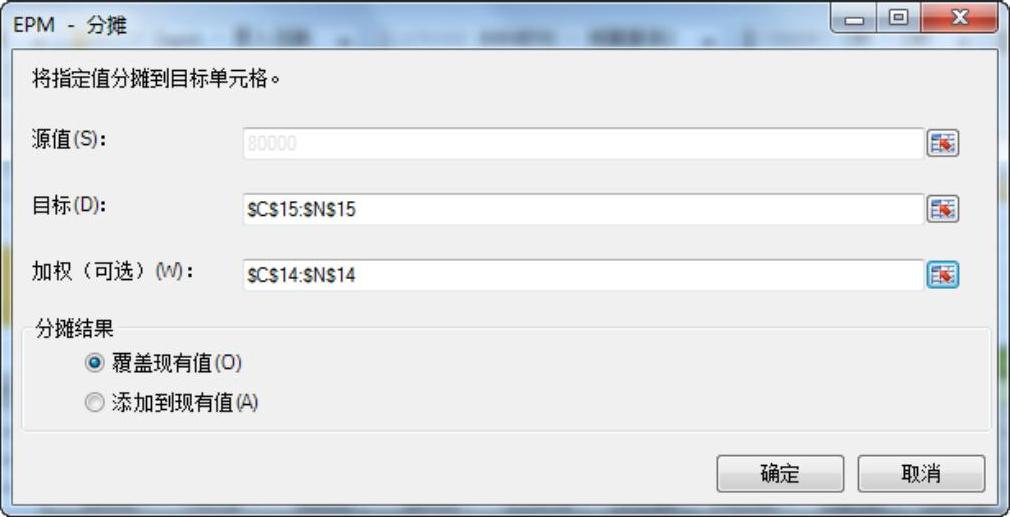
图5-60 “分摊”对话框
3)加权:指定进行分摊时使用的加权因子。分摊因子是可选项,指定包含权重值的范围,包含的单元格数量应等于目标范围。源值将基于选定的权重进行分摊。如果不指定权重,将平均分摊源值,如示例中的“产品05”对应的12个月的数据。
4)分摊结果:指定分摊后的结果可以覆盖指定目标单元格中的值,也可以进行追加。分摊后的结果如图5-61所示。
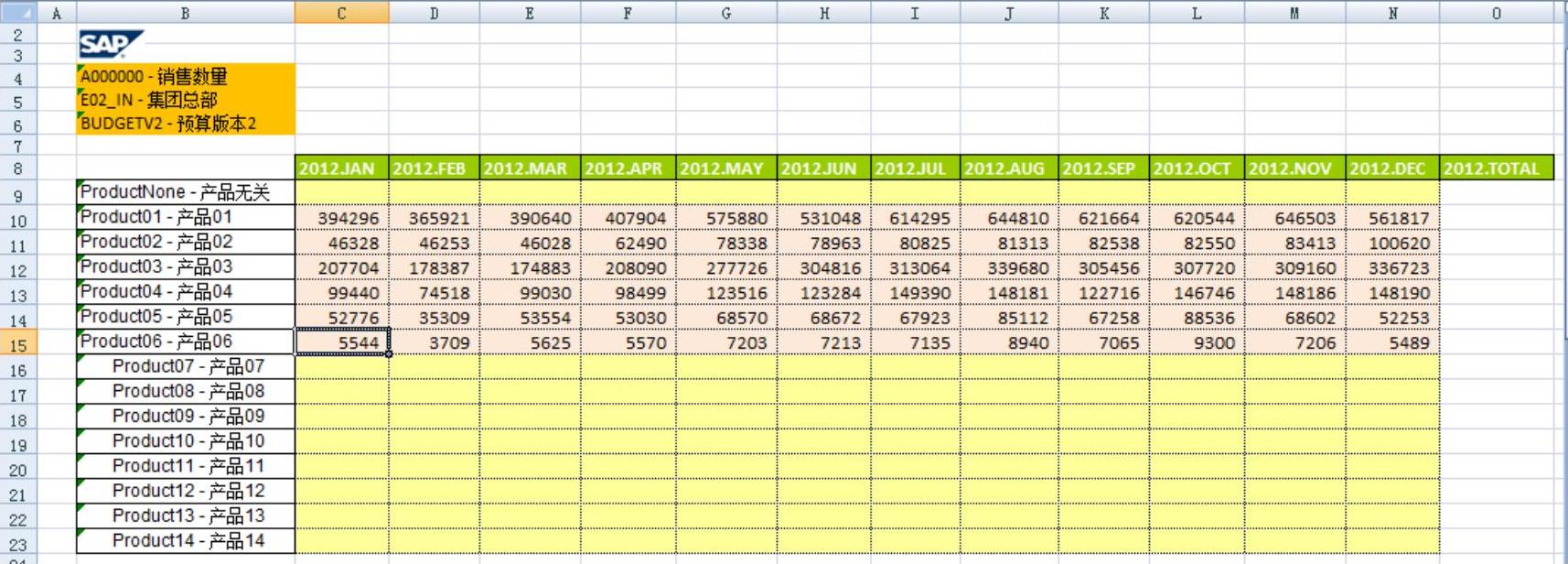
图5-61 分摊结果示例
(2)趋势(Trend)。使用趋势功能,可以使选定的初始值在选定单元格范围中按一定的百分比或固定值增长,形成等比或者等差数列,自动填充目标单元格。“趋势”对话框如图5-62所示。
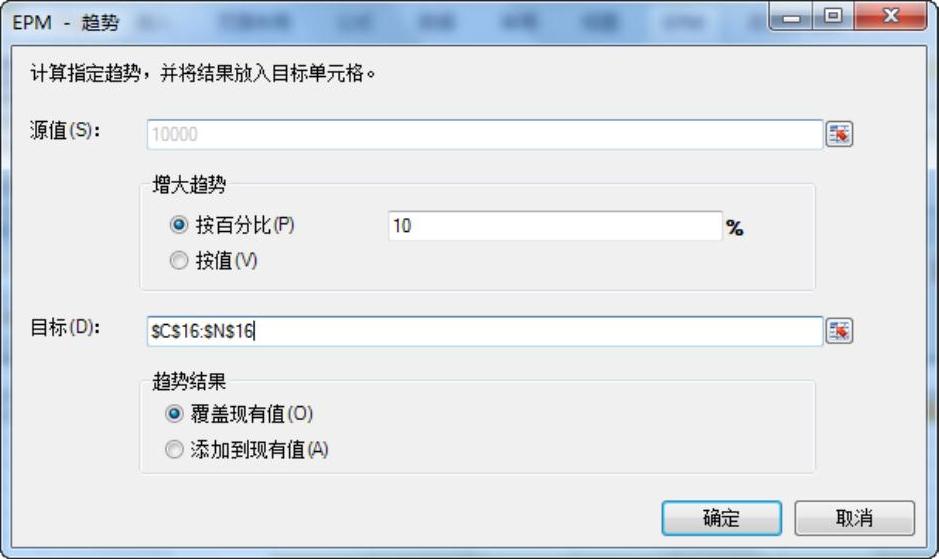
图5-62 “趋势”对话框(www.daowen.com)
如图5-62所示,以“源值”10000为基数,下一个单元格在上一个单元格的基础上增长10%,将结果数据写入“产品07”12个月的销售数据单元格中。趋势结果示例如图5-63所示。
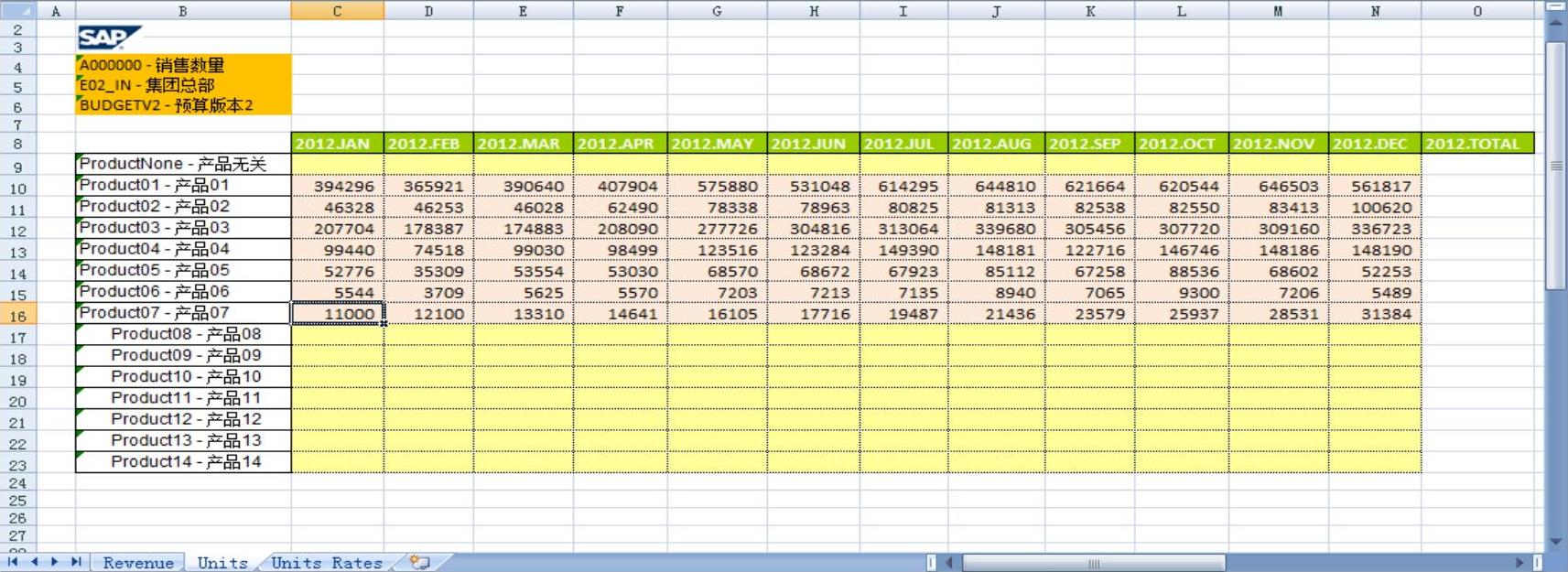
图5-63 趋势结果示例
如果要创建下降趋势,同样可以输入负值。
(3)加权(Weight)。加权功能用于对原来有数据的单元格按照原来的权重比例进行调整。使用加权功能,可以将目标单元格的总和或指定值先经过增减计算(百分比或者固定值)后,再分发到目标单元格。分发数据时使用目标单元格原来的数值作为分摊因子(加权)。仍然以“产品06”的数据为例,将原来的总数增加“8000”后再按原来的加权写回目标单元格,如图5-64所示。
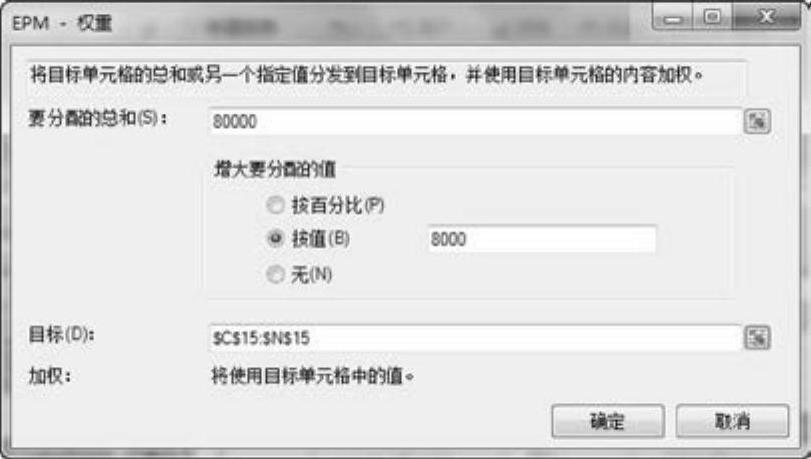
图5-64 “权重”对话框
“要分配的总和”指定分配开始的初始总和。如果用户不进行输入,此值默认为选定目标单元格的总和。根据需要,用户可以指定一个值或百分比,先增大或减小要分配的总和,然后再分配。如果没有选择此选项,要分配的总和在分配之前保持不变。目标单元格与加权单元格相同。
加权调整后的结果如图5-65所示。
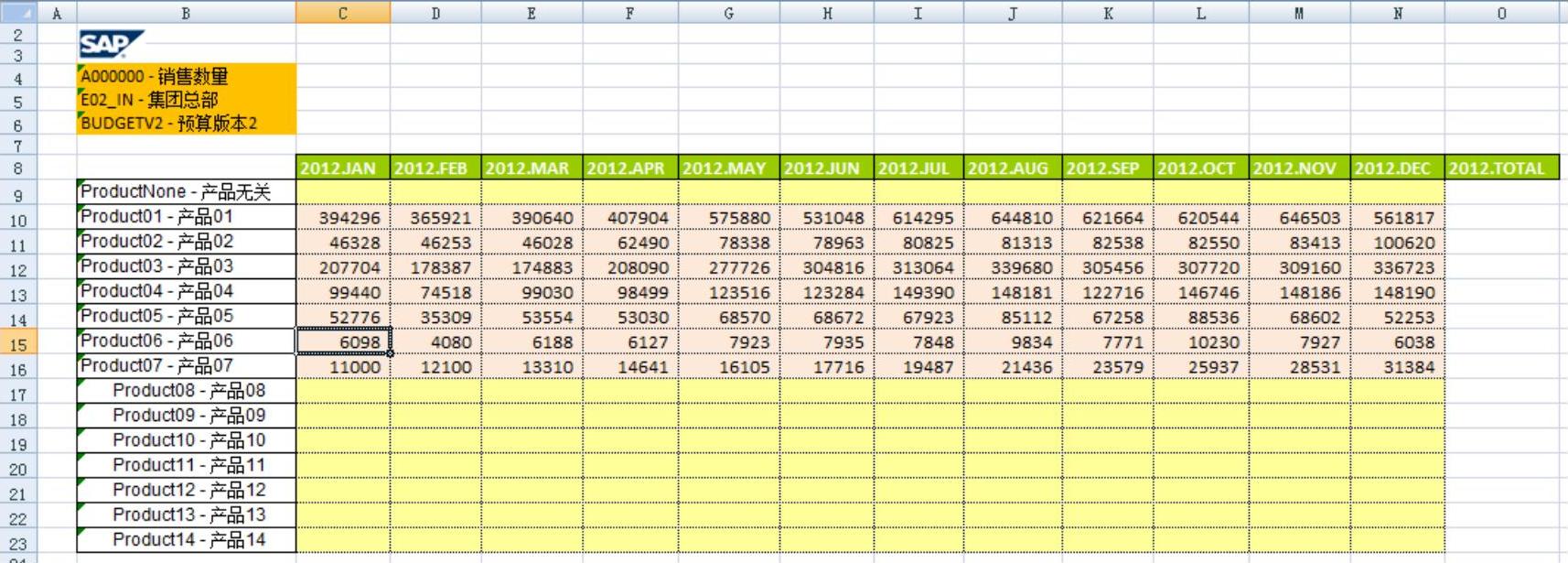
图5-65 权重结果示例
5.4.1.3 保存数据与修改工作状态
完成数据录入后,要将数据写入到服务器,可以使用功能区的“EPM”选项卡中的“保存数据”命令,如图5-66所示。
用户可以执行下列保存操作。
●保存工作表数据:保存当前工作表中输入的数据。
●保存工作簿数据:保存当前工作簿中输入的数据。
●保存并刷新工作表数据:保存当前工作表中输入的数据,然后执行刷新操作。这是直接单击“保存数据”按钮时的默认保存操作。
●保存并刷新工作簿数据:保存当前工作簿中输入的数据,然后执行刷新操作。
上述保存操作都会将当前工作表或工作簿上己更改的所有数据记录及注释写入服务器。仅当录入数据对应的每个维度的成员都是可输入成员(即叶级别成员)时,才能够保存数据。保存数据后,用户可以根据需要选择是否修改当前数据的工作状态,如图5-67所示。
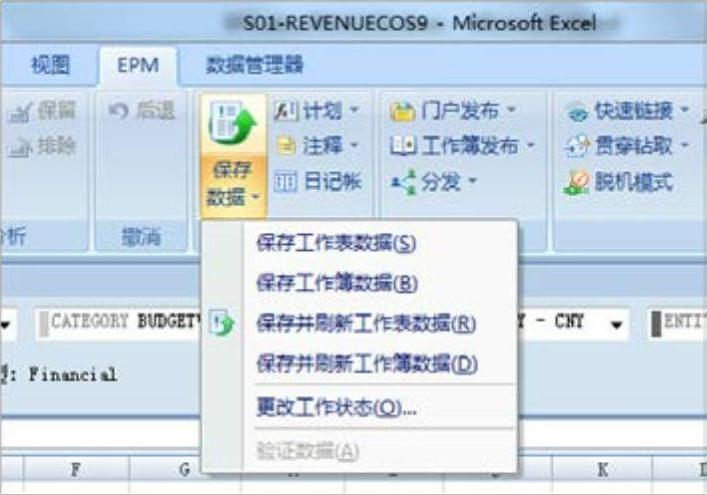
图5-66 保存数据
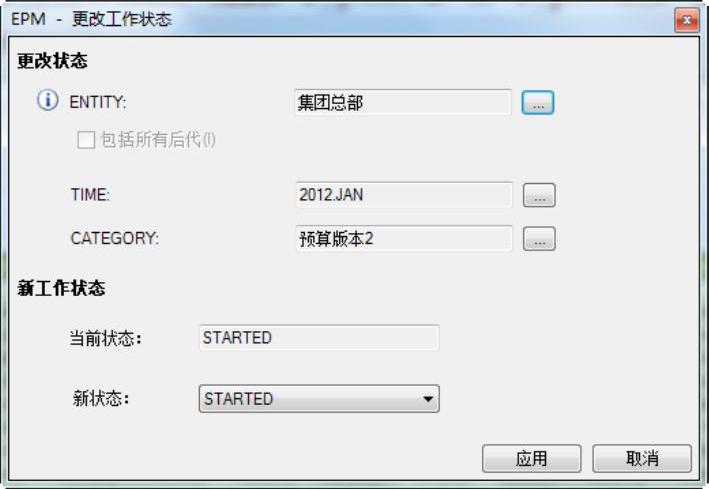
图5-67 更改数据工作状态
其操作方法与网页客户端一样,这里不再赘述。
免责声明:以上内容源自网络,版权归原作者所有,如有侵犯您的原创版权请告知,我们将尽快删除相关内容。






